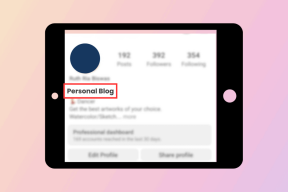Πώς να ενεργοποιήσετε τη σκοτεινή λειτουργία του Gmail στα Windows 10
Miscellanea / / April 05, 2023
Το Gmail είναι μια από τις πιο δημοφιλείς δωρεάν υπηρεσίες email που είναι διαθέσιμες σήμερα. Ομοίως, είναι ένα από τα πιο χρησιμοποιούμενα μηνύματα ηλεκτρονικού ταχυδρομείου για άτομα λόγω της δημοτικότητας των συσκευών Android. Η Google, η εταιρεία τεχνολογίας πίσω από το Gmail και το Android, συνδυάζει κάθε τηλέφωνο Android με τη σουίτα εφαρμογών της Google, συμπεριλαμβανομένου του Gmail. Πολλές δυνατότητες στο Gmail το καθιστούν αγαπημένο για πολλούς ανθρώπους. Μια χρήσιμη λειτουργία που μπορείτε να βρείτε στο Gmail είναι η δυνατότητα ενεργοποίησης της σκοτεινής λειτουργίας. Ίσως αναρωτιέστε πώς να ενεργοποιήσετε τη σκοτεινή λειτουργία του Gmail. Είτε είστε χρήστης του Gmail σε Android, Windows είτε σε πρόγραμμα περιήγησης όπως το Google Chrome, μπορείτε να ενεργοποιήσετε τη σκοτεινή λειτουργία. Αυτό το άρθρο σας καλύπτει όλες τις πληροφορίες που χρειάζεστε σχετικά με τα βήματα σχετικά με τον τρόπο ενεργοποίησης της σκοτεινής λειτουργίας Gmail των Windows 10 και των Windows 11. Επίσης, θα ενημερωθείτε για τη σκοτεινή λειτουργία του Gmail για το Chrome και για το Gmail σκοτεινή λειτουργία iPhone.

Πίνακας περιεχομένων
- Πώς να ενεργοποιήσετε τη σκοτεινή λειτουργία του Gmail στα Windows 10
- Τι είναι το Gmail Dark Mode;
- Πώς να ενεργοποιήσετε τη σκοτεινή λειτουργία του Gmail στα Windows 10;
- Πώς να ενεργοποιήσετε το Gmail Dark Mode Windows 11;
- Πώς να αποκτήσετε το Gmail Dark Mode Chrome;
- Πώς να αποκτήσετε την επιφάνεια εργασίας Dark Theme Gmail;
- Πώς να αποκτήσετε τη σκοτεινή λειτουργία του Gmail στο κινητό;
Πώς να ενεργοποιήσετε τη σκοτεινή λειτουργία του Gmail στα Windows 10
Το Gmail είναι προσβάσιμο σε όλες σχεδόν τις συσκευές που υποστηρίζουν προγράμματα περιήγησης ιστού. Μπορείτε να χρησιμοποιήσετε αυτό υπηρεσία email μέσω της εφαρμογής ή μέσω του ιστότοπου. Αυτή η δημοφιλής υπηρεσία email υποστηρίζει επίσης προγράμματα-πελάτες email που χρησιμοποιούν το POP καθώς και τα πρωτόκολλα IMAP. Είναι μια από τις πιο προσιτές και καλά βελτιστοποιημένες υπηρεσίες email σήμερα. Αυτή η υπηρεσία ηλεκτρονικού ταχυδρομείου αποτελεί επίσης μέρος του Google Workspace, το οποίο είναι μια προσφορά που εστιάζει στις επιχειρήσεις από την εταιρεία. Συνεχίστε να διαβάζετε περαιτέρω για να βρείτε τα βήματα που εξηγούν πώς μπορείτε να ενεργοποιήσετε τη σκοτεινή λειτουργία Gmail των Windows 10 λεπτομερώς με χρήσιμες εικόνες για καλύτερη κατανόηση.
Τι είναι το Gmail Dark Mode;
Η σκοτεινή λειτουργία είναι α θέμα φόντου που μπορείτε να επιλέξετε στο Gmail που σας επιτρέπει να εξοικονομήσετε μπαταρία. Ομοίως, είναι μία από τις επιλογές ανάμεσα στα διαφορετικά φόντα, συμπεριλαμβανομένου του προεπιλεγμένου θέματος, του θέματος σκοτεινής λειτουργίας, άλλων διαθέσιμων θεμάτων, καθώς και της δικής σας φωτογραφίας που έχετε ανεβάσει.
Πώς να ενεργοποιήσετε τη σκοτεινή λειτουργία του Gmail στα Windows 10;
1. Επισκεφθείτε το δικό σας Λογαριασμός Gmail στο πρόγραμμα περιήγησής σας στα Windows 10.
Σημείωση: Βεβαιωθείτε ότι έχετε συνδεθεί στο λογαριασμό σας στο Gmail.
2. Κάνε κλικ στο οδοντωτό τροχό εικονίδιο από την πάνω δεξιά γωνία.
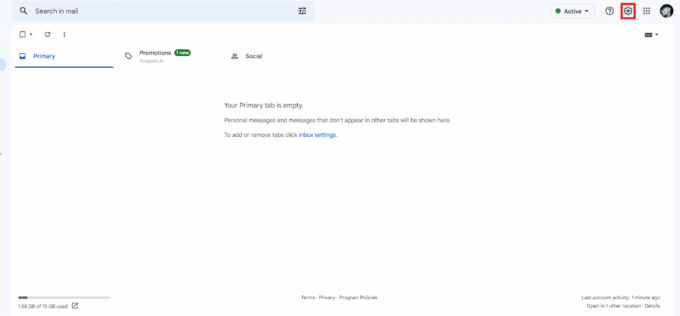
3. Κάνε κλικ στο Προβολή όλων επιλογή από το Θέμα Ενότητα.

4. Επίλεξε το Σκοτεινό θέμα από το μενού θεμάτων.
Σημείωση: Μπορείτε να κάνετε πρόσθετες αλλαγές σύμφωνα με τις προτιμήσεις σας στο κάτω μέρος.

5. Κάντε κλικ στο Αποθηκεύσετε.
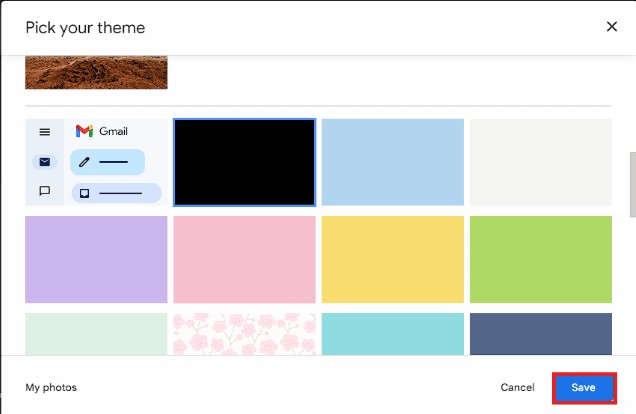
Διαβάστε επίσης: Τρόπος επίλυσης προβλημάτων που δεν εμφανίζονται με την υπογραφή του Gmail
Πώς να ενεργοποιήσετε το Gmail Dark Mode Windows 11;
Τα βήματα για τον τρόπο ενεργοποίησης της σκοτεινής λειτουργίας στη σκοτεινή λειτουργία του Gmail Windows 11 είναι αρκετά παρόμοια με τον τρόπο ενεργοποίησης της σκοτεινής λειτουργίας στα Windows 10. Διαβάστε και ακολουθήστε το βήματα που αναφέρονται παραπάνω Να κάνω αυτό.
Πώς να αποκτήσετε το Gmail Dark Mode Chrome;
Αν και είναι δυνατό να ενεργοποιήσετε τη σκοτεινή λειτουργία στο Gmail, μπορείτε επίσης να ενεργοποιήσετε τη σκοτεινή λειτουργία χρησιμοποιώντας το Chrome. Ομοίως, αυτό σας επιτρέπει να ενεργοποιήσετε μια σκοτεινή λειτουργία σε όλο το Chrome. Μπορείτε να μάθετε τον οδηγό βήμα προς βήμα για την ενεργοποίηση της σκοτεινής λειτουργίας Gmail στο Chrome διαβάζοντας παρακάτω.
1. Πλοηγηθείτε στο Google Chrome Web Store.
2. Πληκτρολογήστε το σκοτεινή λειτουργία λέξη-κλειδί στο πεδίο αναζήτησης.
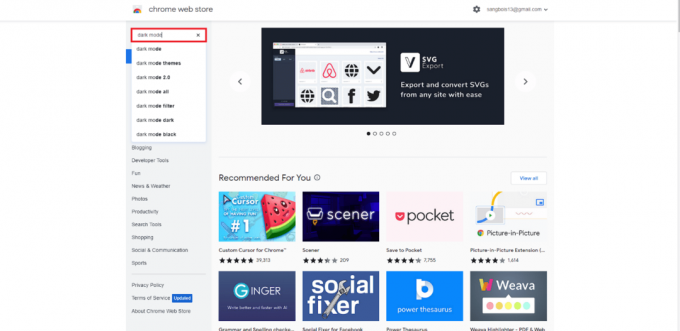
3. Κάντε κλικ στο Σκοτεινή λειτουργία από το αποτέλεσμα αναζήτησης.

4. Κάνε κλικ στο Προσθήκη στο Chrome επιλογή.

5. Κάνε κλικ στο Προσθήκη επέκτασης επιλογή από το αναδυόμενο παράθυρο.
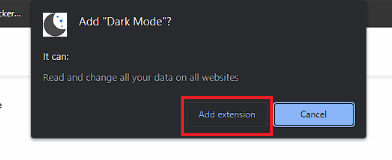
6. Κάνε κλικ στο Εικονίδιο επέκτασης γραμμής εργαλείων Dark Mode για να ενεργοποιήσετε τη σκοτεινή λειτουργία.
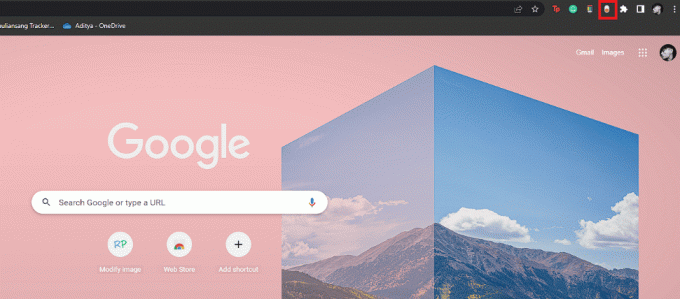
7. Τέλος, πηγαίνετε στο δικό σας Λογαριασμός Gmail και χρησιμοποιήστε το σε σκοτεινή λειτουργία.
Διαβάστε επίσης: Πώς να αποκτήσετε τη σκοτεινή λειτουργία στο Snapchat χωρίς εμφάνιση εφαρμογής
Πώς να αποκτήσετε την επιφάνεια εργασίας Dark Theme Gmail;
Είναι δυνατή η αλλαγή του θέματος του Gmail σε σκοτεινή λειτουργία σε οποιαδήποτε επιφάνεια εργασίας. Ομοίως, μπορείτε να το κάνετε σε διαφορετικά λειτουργικά συστήματα επιτραπέζιου υπολογιστή, όπως Windows, macOS, Linux κ.λπ. Τα βήματα για το πώς να αποκτήσετε επιφάνεια εργασίας με σκούρο θέμα του Gmail είναι αρκετά απλά.
1. Πλοηγηθείτε στο δικό σας Λογαριασμός Gmail στο πρόγραμμα περιήγησής σας.
2. Κάνε κλικ στο εικονίδιο οδοντωτού τροχού > Προβολή όλων επιλογή από το Θέμα.

3. Επίλεξε το Σκοτεινό θέμα και κάντε κλικ στο Αποθηκεύσετε.
Πώς να αποκτήσετε τη σκοτεινή λειτουργία του Gmail στο κινητό;
Είναι επίσης δυνατό να ενεργοποιήσετε τη σκοτεινή λειτουργία στην εφαρμογή Gmail για κινητά. Είτε χρησιμοποιείτε μια συσκευή Android 10+ είτε μια συσκευή iOS, είναι σχετικά απλό να το κάνετε αυτό. Μπορείτε να ενεργοποιήσετε το Gmail Dark Mode iPhone με ευκολία μέσω της εφαρμογής για κινητά. Ωστόσο, δεν υπάρχει επίσημη υποστήριξη για τη σκοτεινή λειτουργία του Gmail Android 9. Μπορείτε να μάθετε πώς να ενεργοποιήσετε τη σκοτεινή λειτουργία στο Gmail για Android καθώς και για συσκευές iPhone ακολουθώντας τον παρακάτω βήμα προς βήμα οδηγό.
Μέθοδος 1: Από την εφαρμογή Gmail
1. Ανοιξε το Gmail εφαρμογή στο δικό σας Android ή iOS τηλέφωνο.
2. Πατήστε στο χάμπουργκερεικονίδιο μενού από την επάνω αριστερή γωνία.
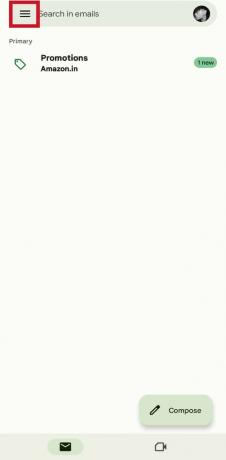
3. Σύρετε προς τα κάτω και πατήστε Ρυθμίσεις.
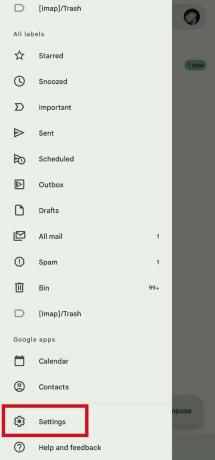
4. Πατήστε ΓενικόςΡυθμίσεις.
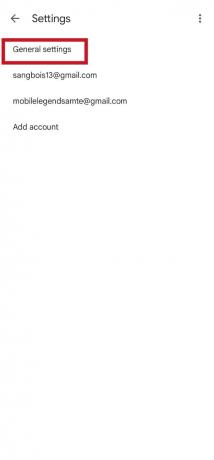
5. Πατήστε στο Θέμα επιλογή.
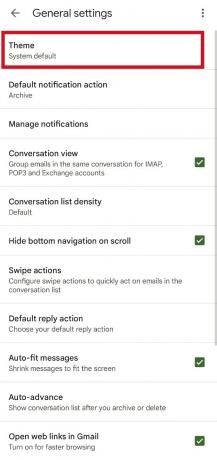
6. Επίλεξε το Σκοτάδι επιλογή.

Διαβάστε επίσης: Πώς να ενεργοποιήσετε τη σκοτεινή λειτουργία του Microsoft Outlook
Μέθοδος 2: Από το πρόγραμμα περιήγησης για κινητά
Αν και υπάρχουν ορισμένες λύσεις που μπορείτε να ακολουθήσετε για να ενεργοποιήσετε τη σκοτεινή λειτουργία στο Android 9 pie, αυτές οι λύσεις απαιτούν να κάνετε root τη συσκευή σας. Ωστόσο, μπορείτε να ακολουθήσετε τα παρακάτω βήματα για να ενεργοποιήσετε τη σκοτεινή λειτουργία.
1. Ανοιξε το επιθυμητό πρόγραμμα περιήγησης για κινητά στο τηλέφωνό σας. Χρησιμοποιούμε το Γενναίο πρόγραμμα περιήγησης για σκοπούς επίδειξης.
2. Πατήστε στο εικονίδιο με τρεις τελείες από τον πίνακα μενού.
3. Πατήστε στο Επιτραπέζιος ιστότοπος επιλογή.

4. Τώρα, επισκεφθείτε το δικό σας Λογαριασμός Gmail.
5. Πατήστε στο οδοντωτό τροχό εικονίδιο από την επάνω δεξιά γωνία της οθόνης.
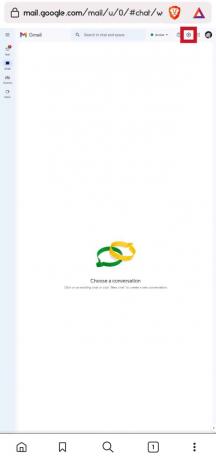
6. Πατήστε στο Προβολή όλων επιλογή από το Θέμα Ενότητα.

7. Επιλέξτε α Σκοτεινό θέμα.
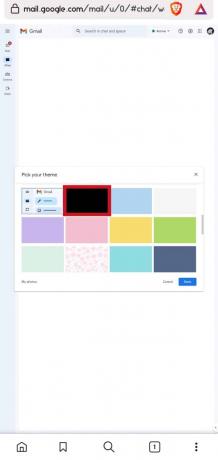
8. Πατήστε στο Αποθηκεύσετε επιλογή.
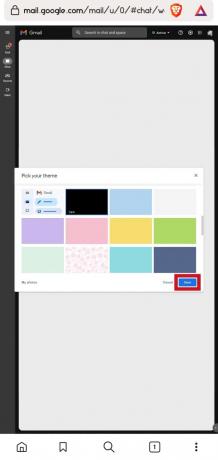
Διαβάστε επίσης: 14 καλύτερες δωρεάν εναλλακτικές λύσεις Gmail
Συχνές Ερωτήσεις (FAQ)
Q1. Είναι δυνατή η αλλαγή του Gmail σε σκοτεινή λειτουργία στο κινητό;
Απ. Ναί, είναι δυνατή η αλλαγή του Gmail σε σκοτεινή λειτουργία σε κινητές συσκευές.
Ε2. Μπορείτε να αλλάξετε το Gmail σε σκοτεινή λειτουργία χρησιμοποιώντας ένα πρόγραμμα περιήγησης;
Απ. Ναί, μπορείτε να χρησιμοποιήσετε ένα πρόγραμμα περιήγησης και να μεταβείτε στο Gmail για να αλλάξετε το θέμα σε σκοτεινή λειτουργία.
Ε3. Το Android 9 υποστηρίζει τη σκοτεινή λειτουργία Gmail;
Απ. Οχι,εκδόσεις Android 9 ή χαμηλότερες δεν έχουν επίσημη υποστήριξη για τη σκοτεινή λειτουργία Gmail.
Ε4. Το Android 10 και άνω υποστηρίζει τη σκοτεινή λειτουργία Gmail;
Απ. Ναί, η σκοτεινή λειτουργία Gmail είναι διαθέσιμη σε συσκευές Android 10 και νεότερες εκδόσεις.
Q5. Είναι διαθέσιμη η σκοτεινή λειτουργία Gmail σε όλα τα επιτραπέζια συστήματα;
Απ. Ναί, μπορείτε να χρησιμοποιήσετε τη σκοτεινή λειτουργία Gmail σε επιτραπέζια συστήματα όπως Windows, Linux, macOS, Chromebook κ.λπ.
Ε7. Η χρήση της σκοτεινής λειτουργίας στο Gmail εξοικονομεί μπαταρία;
Απ. Ναί, Η χρήση του Gmail σε σκοτεινή λειτουργία εξοικονομεί μπαταρία. Ωστόσο, είναι σημαντικό να σημειωθεί ότι υπάρχει μια προειδοποίηση σε αυτό. Μπορείτε να εξοικονομήσετε αποτελεσματικά μπαταρία χρησιμοποιώντας τη σκοτεινή λειτουργία όταν χρησιμοποιείτε μια συσκευή πάνελ οθόνης OLED. Όταν χρησιμοποιείτε τη σκοτεινή λειτουργία σε άλλη οθόνη, όπως μια οθόνη IPS, δεν εξοικονομείται μπαταρία.
Ε8. Ποια είναι τα πλεονεκτήματα της χρήσης σκοτεινής λειτουργίας στο Gmail;
Απ. Μερικά από τα πλεονεκτήματα που αποκομίζετε από τη χρήση της σκοτεινής λειτουργίας στο Gmail περιλαμβάνουν το γεγονός ότι εξοικονομεί μπαταρία στις οθόνες OLED. Ομοίως, η σκοτεινή λειτουργία του Gmail είναι επίσης εύκολη στα μάτια.
Συνιστάται:
- Πώς να ακυρώσετε τη συνδρομή Audiobooks
- 19 Καλύτερο λογισμικό σαρωτή για Windows 10
- Πώς να ενεργοποιήσετε τη σκοτεινή λειτουργία YouTube
- Πώς να ενεργοποιήσετε τη σκοτεινή λειτουργία στο Google Assistant
Ελπίζουμε ότι μάθατε πώς μπορείτε να το ενεργοποιήσετε Σκοτεινή λειτουργία Gmail Windows 10 και στο iPhone. Μη διστάσετε να επικοινωνήσετε μαζί μας με τις ερωτήσεις και τις προτάσεις σας μέσω της παρακάτω ενότητας σχολίων. Επίσης, ενημερώστε μας για το τι θέλετε να μάθετε στη συνέχεια.

Πιτ Μίτσελ
Ο Pete είναι συγγραφέας ανώτερου προσωπικού στην TechCult. Ο Pete λατρεύει την τεχνολογία όλων των πραγμάτων και είναι επίσης ένας άπληστος DIYer στην καρδιά. Έχει μια δεκαετία εμπειρίας στο να γράφει οδηγίες, χαρακτηριστικά και οδηγούς τεχνολογίας στο διαδίκτυο.